Як подати корегуючу заяву-розрахунок
Підставою для фінансування страхувальників на виплати у зв’язку з тимчасовою втратою працездатності є заява-розрахунок.
Іноді, після того як роботодавець надіслав заяву-розрахунок до Пенсійного фонду України і вона вже набула статусу “Оплачено”, з’являється необхідність відкорегувати внесені дані.
Наприклад, може виникнути потреба додаткового фінансування, дозамовлення коштів (Корегування збільшення) чи, навпаки, повернення вже отриманих сум (Корегування зменшення). Або ж (як правило, для паперових листків непрацездатності) виникає необхідність у виправленні інформації про застраховану особу (Корегування несумових параметрів).
Довідково
Корегування несумових параметрів застосовується для виправлення даних в паперових лікарняних, де помилки виникають, наприклад, в реквізитах документів, особистих даних особи, періодах непрацездатності, відмітках тощо.
Для таких випадків на вебпорталі електронних послуг Пенсійного фонду України реалізовано можливість подання корегуючої заяви-розрахунку.
Алгоритм дій для подання корегуючої заяви-розрахунку такий.
- Зайдіть в особистий кабінет страхувальника на вебпорталі електронних послуг Пенсійного фонду України https://portal.pfu.gov.ua
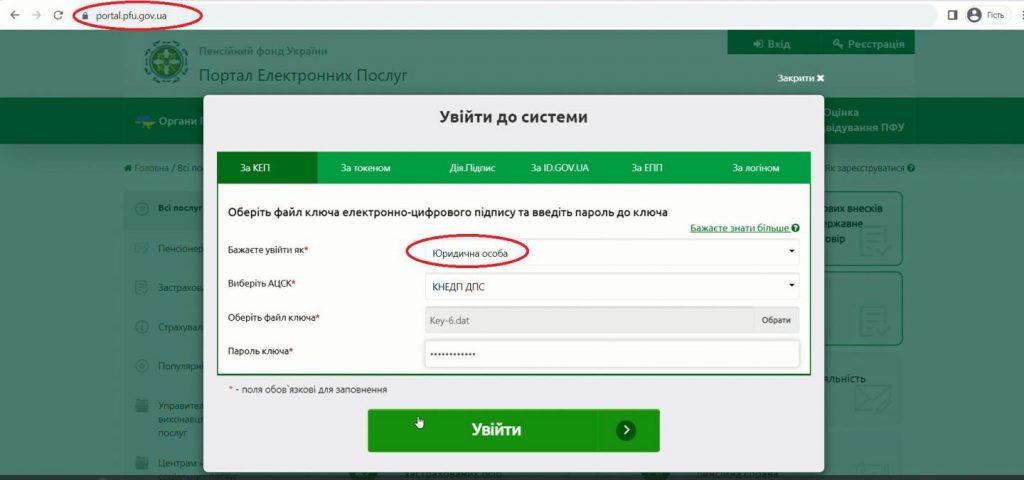
- На панелі зліва оберіть розділ “Заява-розрахунок”.
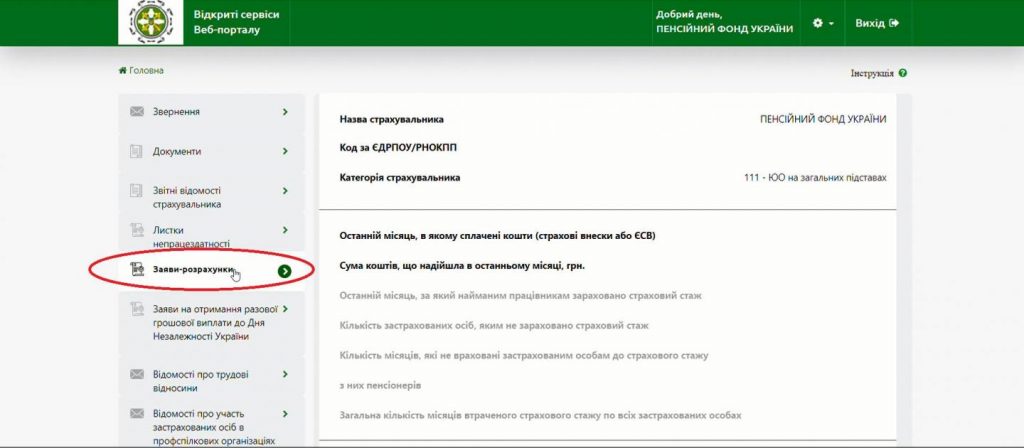
- У вікні, що спливе, натисніть “Пошук” та з випадаючого списку скопіюйте номер заяви-розрахунку, яку потрібно відкорегувати.
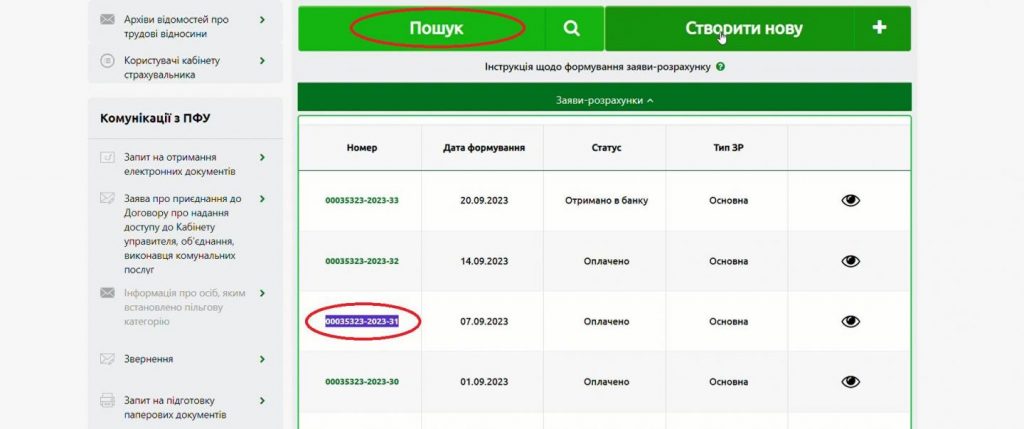
- Далі натисніть кнопку “Створити нову” та оберіть опцію “Корегуюча ЗР”.
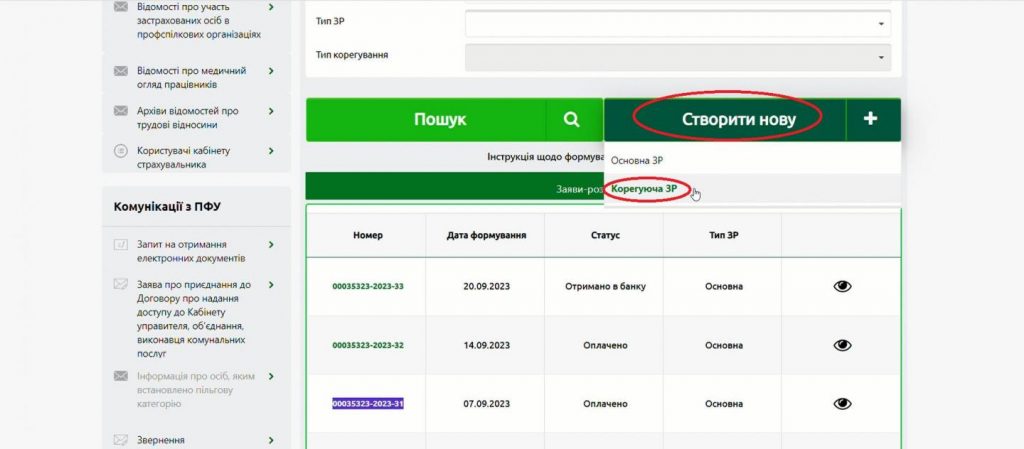
- У новому вікні введіть попередньо скопійований номер заяви-розрахунку, щодо якої необхідно зробити корегування та натисніть “Продовжити”.
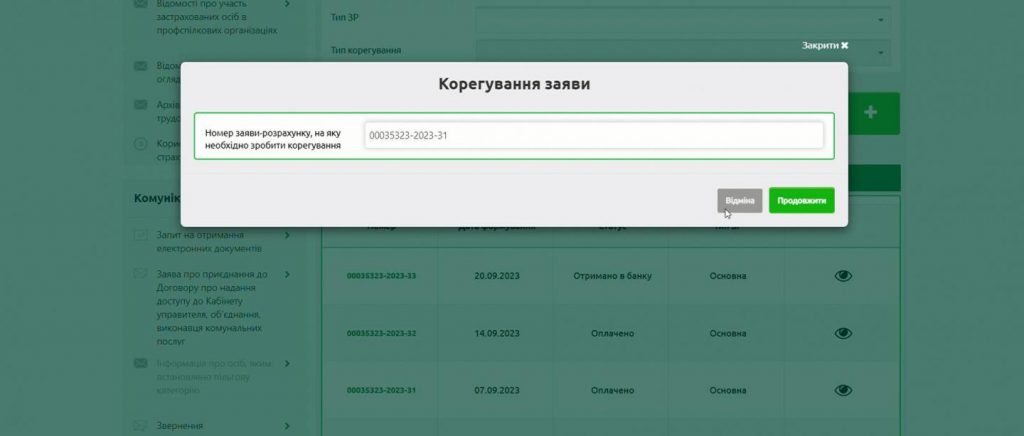
- При формуванні корегуючої заяви-розрахунку оберіть необхідний тип корегування з переліку: “Корегування зменшення” або “Корегування збільшення”, або “Корегування несумових параметрів”. Натисніть “Продовжити”.
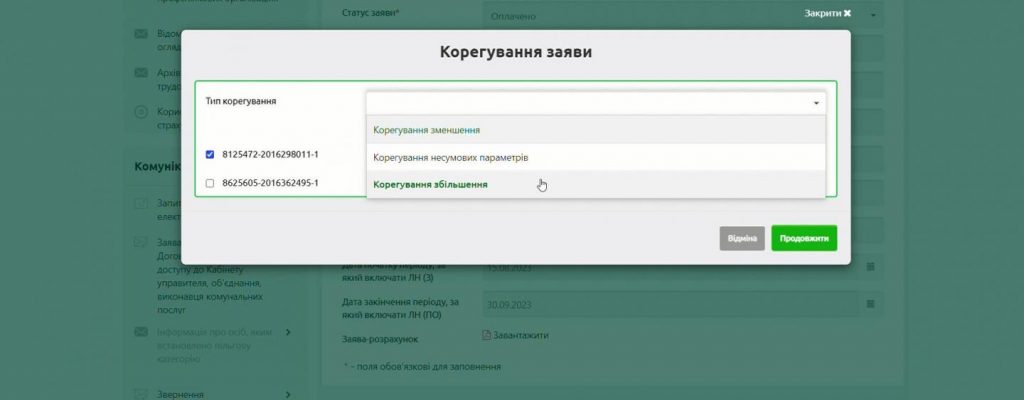
- Після цього у “Додатку про тимчасову непрацездатність” натисніть піктограму з олівцем.
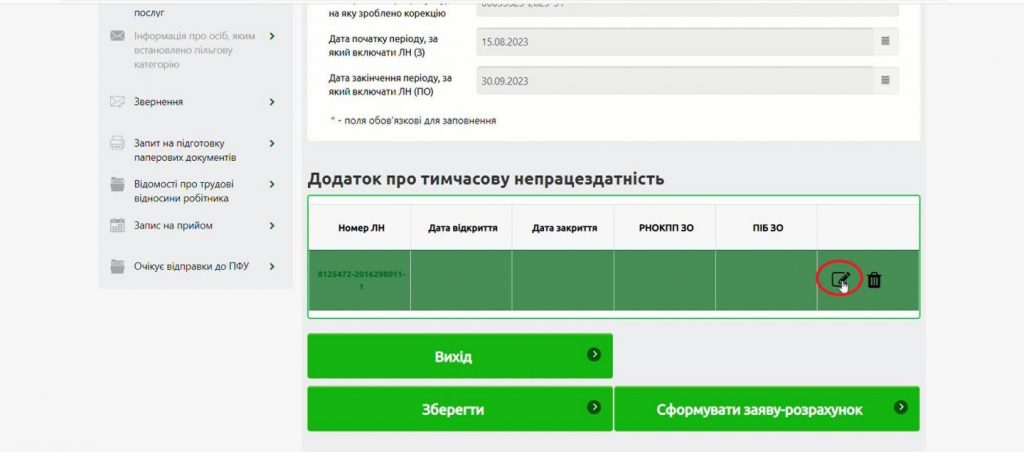
- У листку непрацездатності, який з’явиться на екрані, у полі “Сума (в гривнях з копійками) (всього)” введіть новий коректний запис (повну правильну суму, якщо обрано опцію “Корегування збільшення” або сторнуючий (від’ємний) запис із знаком “-”, якщо обрано “Корегування зменшення”). Відповідні чисельні значення внесіть в поле “Сума (в гривнях з копійками) (у т.ч. за рахунок коштів Фонду)”.
Якщо обрано опцію “Корегування несумових параметрів”, внесіть виправлену інформацію в поле, яке потребує корегування (наприклад, в реквізити лікарняного, дані про стаж, причину непрацездатності, прізвище тощо).
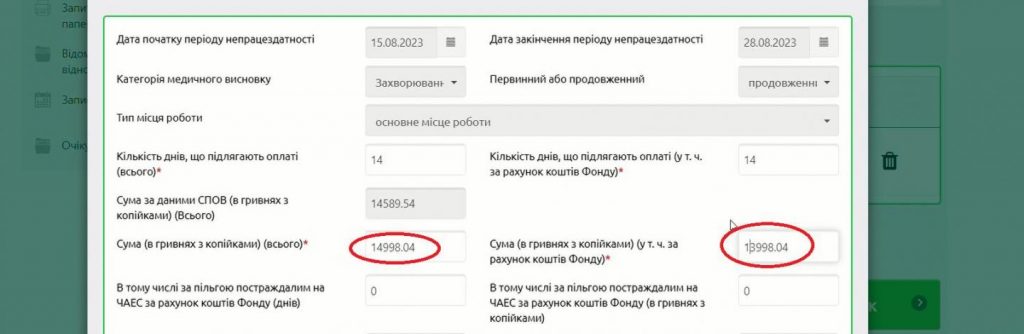
Важливо!
До корегування зменшення має бути прикріплено скановану копію платіжного доручення, згідно з яким проведено повернення коштів.
- Внесіть дані в поле “Причина розбіжності суми”, обравши відповідний запис із випадаючого списку або введіть причину, яка не передбачена в автоматичному режимі, в поле “Причина розбіжності суми – інше”. Натисніть “Продовжити”.
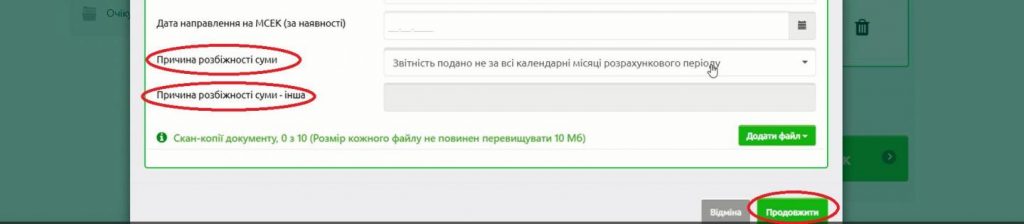
- Після внесення корегуючих даних, натисніть кнопку “Сформувати заяву–розрахунок”.
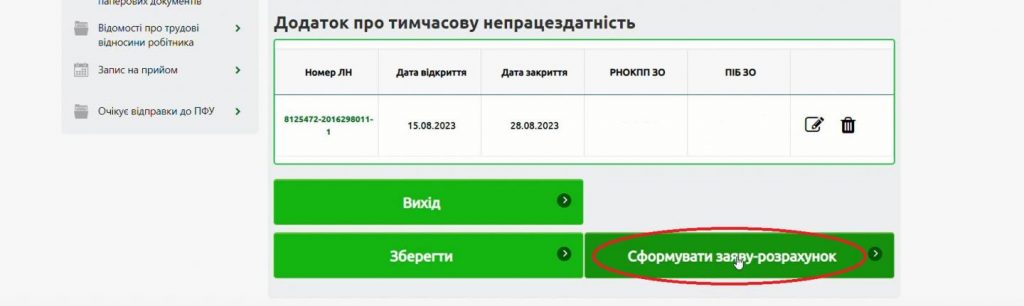
- Перевірте сформовану заяву-розрахунок та натисніть кнопку “Підписати та відправити в ПФУ”.
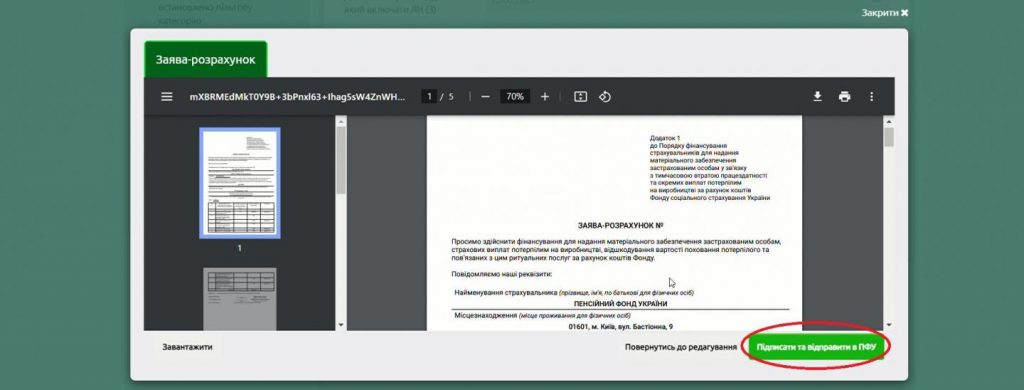
- Корегуюча заява-розрахунок набуває статусу “В опрацюванні”. Після її прийняття Фондом корегуюча заява-розрахунок набуває статусу “Прийнято”.





